Sửa Lỗi Pin Laptop Bị Gạch Chéo Đỏ
Sau một thời gian dài sử dụng, rất có thể pin laptop của bạn sẽ bị chai và xuất hiện dấu gạch chéo đỏ ở biểu tượng pin trên màn hình. Trước khi đi sửa pin laptop, bạn có thể những tham khảo cách khắc phục Lỗi Pin Laptop Bị Gạch Chéo dưới đây. >>> Có thể bạn sẽ quan tâm đến dịch vụ sửa laptop - Thay pin laptop

Cách 1: Tùy chỉnh trong Power Options
Bước 1: Click chuột vào biểu tượng pin -> Chọn Power Options
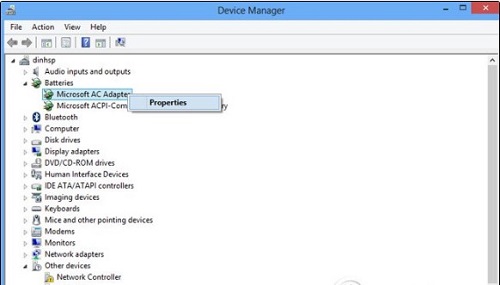
Bước 2: Chuyển tới tùy chọn Change Plan Settings
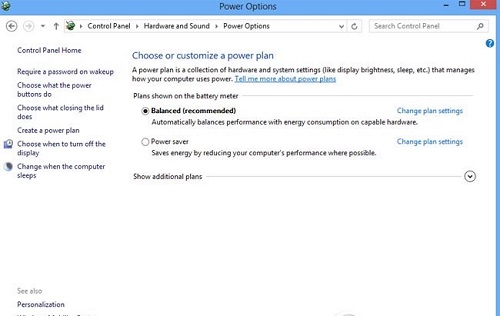
Bước 3: Chọn Change Advanced Power Setting
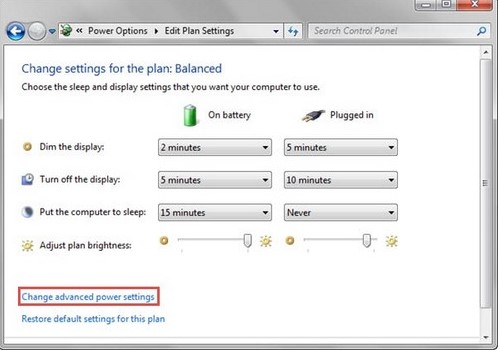
Bước 4: Ở phần Battery hãy thay thế giá trị như hình minh họa phía dưới để dần khắc phục Lỗi Pin Laptop Bị Gạch Chéo
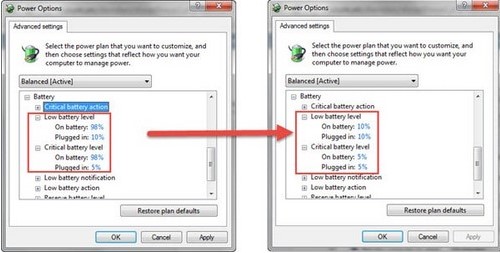
Bước 5: Cuối cùng chọn OK để hoàn tất quá trình sửa lỗi pin laptop bị gạch chéo.
Cách 2: Update Windows (Pin laptop xuất hiện dấu chéo đỏ có thể do lỗi Win)
Bước 1: Click chuột phải vào Computer chọn Properties
Bước 2: Chọn Windows Update
Bước 3: Nhấn vào Check for Update rồi để windows tự update từ hệ thống trang chủ (Cần có mạng)
Bước 4: Tải xong nhấn Reset, để máy tự khởi động và sửa lỗi. Quá trình này diễn sẽ diễn ra hơi lâu.
Bước 5: Sau khi fix lỗi xong click vào biểu tượng pin xuất hiện dòng chữ “warn me if my battery may need replacement” bỏ dấu tích đằng trước sau đó biểu tượng gạch đỏ sẽ bị mất.
Bạn lưu ý: Khi windows thông báo “Consider replacing…” kèm theo Lỗi Pin Laptop Bị Gạch Chéo màu đỏ có nghĩa pin laptop của bạn đã bị chai hoặc bị hỏng. Bạn có thể thực hiện theo hướng dẫn trên để bỏ gạch chéo đỏ ở biểu tượng pin. Tuy nhiên, bạn cũng nên chuẩn bị tâm lý để thay pin mới cho laptop.
Cách 3: Gỡ Driver quản lý khi có lỗi pin laptop bị gạch chéo
Bước 1: Click chuột phải vào biểu tượng Computer -> Chọn Manage -> hiện cửa sổ Computer Management.
Bước 2: Chọn Device Manager -> Chọn Batteries -> Microsoft ACPI - Compliant Control Method Battery -> Chọn Disable
Bước 3: Biểu tượng pin sẽ biến mất
Bước 4: Sử dụng cạn pin
Bước 5: Tháo pin ra khỏi máy chờ cho pin hết nóng
Bước 6: Lắp lại pin vào máy và cắm sạc, trong thời gian chờ sạc pin không bật máy. Windows sẽ tự động nhận lại Driver pin laptop.
Trên đây là 3 cách sửa lỗi pin laptop bị gạch chéo đỏ đã được rất nhiều người dùng laptop áp dụng và thành công. Nếu bạn cũng gặp tình trạng này thì hãy thử áp dụng xem nhé!
Nếu bạn đã thử cả 3 cách trên nhưng vẫn không khắc phục được, hãy mang laptop đến địa chỉ sửa chữa laptop uy tin để các chuyên viên tiến hành kiểm tra và được tư vấn chính xác.
Mời các bạn tham khảo thêm một số bài viết:
Pin laptop Dell bị chai - Dấu hiệu nhận biết chính xác nhất
Có nên sửa pin laptop Dell? Nên làm gì khi pin bị chai?
Tự sửa pin laptop Dell Inspiron 15 tại nhà - Nên hay không?
Pin laptop Acer có tuổi thọ bao lâu? Lưu ý khi sử dụng pin Acer
Bệnh viện Công nghệ 88 - Đơn vị sửa chữa uy tín Hà Nội
Cẩn Thận - Tận Tâm - Chuyên Nghiệp
***
Website: http://benhviencongnghe88.vn/
Địa chỉ:
Số 71A Lê Thanh Nghị, Bách Khoa, Hà Nội
Hotline: 0246.294.0461
Số 117 Lương Thế Vinh, Thanh Xuân, Hà Nội
Hotline: 0246.6523.200
Số 135 Chùa Láng, Đống Đa, Hà Nội
Hotline: 024.7106.9999 nhấn phím 3
Số 63 Nguyễn Thiện Thuật, Quận 3, TP.HCM
Hotline: 024.7106.9999 nhấn phím 3
- Cách khắc phục tình trạng lỗi pin laptop hiệu quả nhất
- Giá pin laptop Asus ở đâu rẻ nhất và chất lượng tốt nhất?
- Tắt nguồn laptop có sạc pin được không? Cách sạc giúp pin luôn bền bỉ
- Cách khắc phục pin laptop sạc không vào điện nhanh nhất
- Cách khắc phục nhanh nhất cho lỗi hiển thị pin laptop
- Laptop Dell không nhận pin nguyên nhân do đâu? Cách khắc phục đơn giản mà không phải ai cũng biết
- Phồng pin laptop có phải vấn đề nghiêm trọng không? Có nguy hiểm cho máy tính hay không?
- Vừa sạc pin vừa dùng laptop có sao không?
- 5 Lưu ý tránh pin laptop bị chai khi sử dụng. Cách khắc phục pin laptop bị chai đơn giản nhất
- Nguyên nhân và cách khắc phục tình trạng máy tính nhanh hết pin
Bài viết liên quan
-
 Tổng hợp các mẫu laptop pin trâu 2017 - Đâu là laptop khủng nhất?
17-10-2019, 3:45 pm
Tổng hợp các mẫu laptop pin trâu 2017 - Đâu là laptop khủng nhất?
17-10-2019, 3:45 pm
-
 Mách bạn cách sử dụng pin laptop Asus TP550l không bị chai
17-10-2019, 3:40 pm
Mách bạn cách sử dụng pin laptop Asus TP550l không bị chai
17-10-2019, 3:40 pm
-
 Pin laptop Asus A41-X550a - Phương pháp chống chai pin hiệu quả
17-10-2019, 3:35 pm
Pin laptop Asus A41-X550a - Phương pháp chống chai pin hiệu quả
17-10-2019, 3:35 pm
-
 Pin laptop Acer 4752 - Địa chỉ sửa pin uy tín nhất hiện nay
15-10-2019, 4:37 pm
Pin laptop Acer 4752 - Địa chỉ sửa pin uy tín nhất hiện nay
15-10-2019, 4:37 pm
-
 Pin laptop Dell giá bao nhiêu? Mua ở đâu uy tín?
15-10-2019, 3:42 pm
Pin laptop Dell giá bao nhiêu? Mua ở đâu uy tín?
15-10-2019, 3:42 pm
-
 Pin laptop rẻ - Địa chỉ mua hàng chất lượng nhất
15-10-2019, 3:34 pm
Pin laptop rẻ - Địa chỉ mua hàng chất lượng nhất
15-10-2019, 3:34 pm
-
 Bật Mí Cách Sử Dụng Pin Laptop Không Bị Chai
14-10-2019, 9:28 am
Bật Mí Cách Sử Dụng Pin Laptop Không Bị Chai
14-10-2019, 9:28 am
-
 Hỏi Đáp Về Pin Laptop, 1 Cell Pin Laptop Bao Nhiêu mAh?
14-10-2019, 9:18 am
Hỏi Đáp Về Pin Laptop, 1 Cell Pin Laptop Bao Nhiêu mAh?
14-10-2019, 9:18 am
-
 3 Phần Mềm Test Pin Laptop Online Phổ Biến Hiện Nay
14-10-2019, 9:10 am
3 Phần Mềm Test Pin Laptop Online Phổ Biến Hiện Nay
14-10-2019, 9:10 am
-
 Pin Laptop Mới Nhanh Hết, Thủ Phạm Rất Có Thể Do Đây
14-10-2019, 8:59 am
Pin Laptop Mới Nhanh Hết, Thủ Phạm Rất Có Thể Do Đây
14-10-2019, 8:59 am


